Содержание
Как можно перевести WordPress в режим обслуживания?
В этой статье мы познакомимся с режимом обслуживания WordPress. Узнаем, как его активировать на сайте.
Благодаря использованию специального плагина, который активирует режим обслуживания, ограничивается доступ посетителей к сайту. В то же время этот режим позволяет администраторам сайта просматривать сайт в обычном режиме.
Режим обслуживания удобен для реализации больших изменений на площадке. При активации пользователи, которые заходят на сайт, увидят информационную панель. А разработчики смогут выполнять необходимую работу, не опасаясь ухудшить пользовательский опыт.
Существует целый ряд ситуаций, в которых может потребоваться перевод сайта в режим обслуживания.
При внесении изменений в интернет-магазин, созданный с помощью плагина WooCommerce, клиенты не могут просматривать, добавлять товары в корзину или оформляли заказы. Клиент, попавший на сайт во время подобных обновлений, может столкнуться с проблемами юзабилити.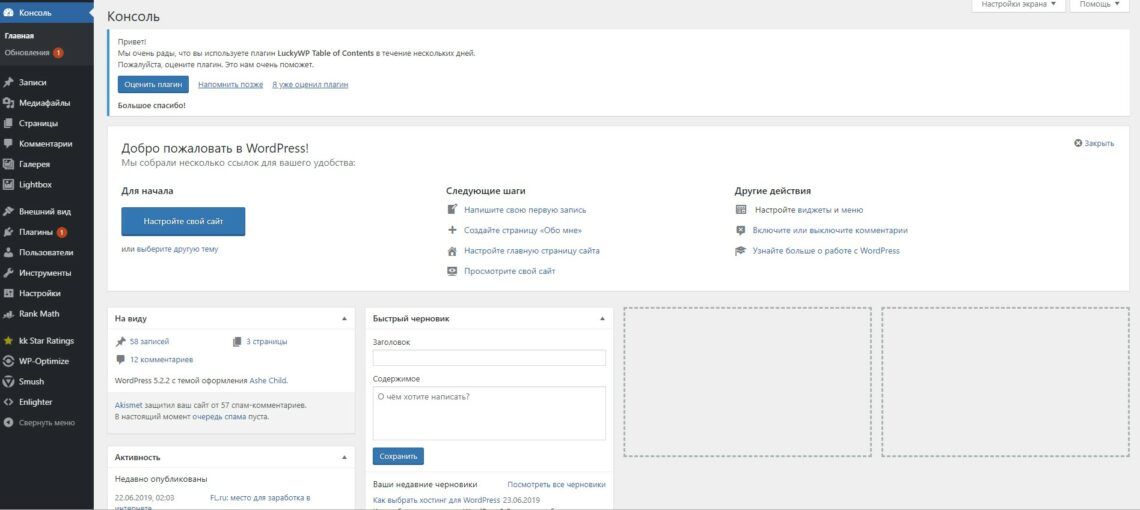
WordPress можно использовать для развертывания интерактивных курсов. Но вы вряд ли захотите вносить изменения, пока студенты находятся на сайте.
Режим обслуживание также идеально подходит для технического обслуживания площадки.
Чтобы перевести сайт в режим обслуживания:
Существует несколько плагинов WordPress, которые позволяют включить режим обслуживания. В данном руководстве мы будем использовать популярный плагин WP Maintenance Mode.
Чтобы установить его из панели администрирования WordPress, перейдите в раздел Плагины> Добавить новый и выполните поиск WP Maintenance Mode. После этого установите и активируйте плагин.
Для этого в панели администрирования WordPress перейдите в раздел Настройки> WP Maintenance Mode. Затем откройте вкладку «Дизайн». Плагин WP Maintenance Mode позволяет установить заголовок, текст, цвета и фон для панели режима обслуживания.
Сохраните настройки и затем перейдите на вкладку «Модули».
Здесь доступно несколько модулей: таймер обратного отсчета, ссылки в социальных сетях, контактная информация. Есть даже инструмент, который позволяет посетителям сайта ввести адрес своей электронной почты, чтобы узнать, когда площадка будет работать в обычном режиме.
Чтобы активировать режим обслуживания, перейдите в меню Настройки> WP Maintenance Mode и откройте вкладку «Общие».
Также здесь устанавливаются роли пользователей, которые могут получить доступ к административной панели сайта во время режима обслуживания.
Чтобы перевести сайта в рабочий режим, перейдите в раздел Настройки> WP Maintenance Mode и затем на вкладку «Общие». Выберите статус «Отключено» и сохраните обновленные настройки.
Специальный плагин для активации режима обслуживания WordPress позволяет работать на сайте, блокируя рядовых посетителей. Что позволяет внести необходимые изменения, предотвращая любые ошибки.
Пожалуйста, опубликуйте свои отзывы по текущей теме статьи. За комментарии, дизлайки, отклики, лайки, подписки низкий вам поклон!
Вадим Дворниковавтор-переводчик статьи «How to Put WordPress Into Maintenance Mode»
Как активировать для сайта режим техобслуживания в WordPress
Наверняка хотя бы однажды вы посещали популярный сайт и в итоге оказывались на посадочной странице, сообщавшей вам о том, что «На нашем сайте проводятся технические работы»? Популярные сайты используют режим обслуживания для того, чтобы сохранить лояльность пользователей, потому как никому не понравится находится на «поломанном» сайте. С другой стороны, новые сайты также используют режим технического обслуживания в виде страницы Coming Soon. В этой статье мы покажем вам как перевести ваш сайт на WordPress в режим технического обслуживания для посетителей, при этом сохранив возможность доступа администраторам (вам) к административной панели сайта и к сайту в целом.
Первым делом вам необходимо установить и активировать плагин WP Maintenance Mode. После активации переходим в раздел Настройки » WP Maintenance Mode административной панели сайта для настройки плагина.
Настройки плагина разделены на три вкладки. По умолчанию вы видите вкладку General.
Первой настройкой в General будет Status, значение которой выставлено в Deactivated. Для того, чтобы перевести ваш сайт на WordPress в режим технического обслуживания, необходимо будет выбрать ‘Activated’.
Если вы желаете, чтобы поисковые системы видели ваш сайт, пока он находится в maintenance mode, необходимо выставить опцию ‘Bypass for Search Bots’ в значение Yes. Если вы не уверены на счет этой настройки, тогда рекомендуется просто пропустить её.
WP Maintenance Mode позволяет вам получить полный доступ к вашему сайту, пока тот находится в режиме технического обслуживания. Это означает, что вы будете видеть работающий сайт и сможете залогиниться в административную панель WordPress. Однако, вам необходимо сначала выбрать роли пользователей, которым будет разрешено видеть как фронтенд, так и бекенд сайта. По умолчанию настройка установлена так, чтобы видеть сайт могли только администраторы.
Остальные настройки, в принципе, говорят сами за себя. После того, как вы закончите конфигурирование, необходимо кликнуть на кнопку «Сохранить изменения».
Создаем собственную страницу заглушки для Maintenance Mode
WP Maintenance Mode позволяет вам создавать красивые страницы заглушки, которые будут отображаться, пока идет режим технического обслуживания. Для того, чтобы создать такую страницу, просто кликните на вкладку Design на странице настроек плагина.
Для начала вам необходимо указать название, заголовок и содержание, которые будут выводится на заглушке. Также вы можете выбрать цвета для выводимого текста.
Далее выбираем фон. Плагин WP Maintenance Mode предлагает вам на выбор три варианта. Можно выбрать цвет фона, загрузить изображение, которое будет использоваться в качестве фона, либо же выбрать изображение из предлагаемых плагином.
После выбора фона, кликните на кнопку «Сохранить изменения».
Добавляем счетчик и подписку на новости на страницу заглушки
Если вы создаете страницу coming soon или просто хотите уведомить ваших пользователей о том, когда завершатся технические работы, вы можете использовать модуль счетчика, поставляемый вместе с плагином. Просто перейдите на вкладку Modules на странице настроек плагина.
Установите ‘Show Countdown’ в значение Yes, а затем выберите дату для старта и количество оставшихся дней. Также можно выбрать цвет для таймера.
WP Maintenance Mode позволяет вам вывести форму подписки на новости, где пользователи могут указать свой email адрес для получения обновлений. Вы можете в последствии экспортировать этот список подписчиков и импортировать его в список рассылки.
Также у вас есть возможность вывести значки социальных сетей. Просто выберите Yes рядом с настройкой Social Networks и укажите ссылки на свои профили в социальных сетях.
Заключительной настройкой на вкладке модулей является вывод контактной информации. Вы можете активировать эту опцию и затем указать email адрес, по которому пользователи смогут связаться с вами.
Кликните на кнопку сохранения изменений перед предварительным просмотром вашего сайта.
Надеемся, что эта статья помогла вам перевести ваш сайт на WordPress в режим технического обслуживания без ограничения доступа в административную панель сайта и к фронтенду.
По всем вопросам и отзывам просьба писать в комментарии ниже.
Не забывайте, по возможности, оценивать понравившиеся записи количеством звездочек на ваше усмотрение.
VN:F [1.9.22_1171]
Rating: 5.0/5 (1 vote cast)
Как перевести ваш сайт в режим обслуживания в WordPress
Опубликовано: 2021-09-20
Режим обслуживания для WordPress может иметь множество применений, особенно если что-то ломается на сайте. Однако его также можно использовать как способ рекламы ближайших достопримечательностей.
Не все настройки необходимо делать на действующем веб-сайте, и некоторые из них могут отвлекать текущих посетителей. В этом случае вы захотите перевести свой сайт в режим обслуживания.
Например, что, если бы у вас был установлен плагин, который взаимодействует с пользователями, но работает неправильно? Возможно, существует проблема с хранением данных, которые вы не хотите, чтобы люди использовали прямо сейчас. Это как будто люди пытаются попасть на американские горки, но это не работает.
Итак, как перевести свой сайт в это состояние, чтобы можно было вносить изменения?
В этом руководстве мы покажем вам, как настроить ваш веб-сайт WordPress в режим обслуживания или отобразить страницу, которая появится в ближайшее время. Что бы вы ни предпочли, это простой процесс, который может занять немного времени.
Зачем использовать режим обслуживания или страницу «скоро»?
Настройка режима обслуживания или страницы, которая появится в ближайшее время, может дать вам возможность внести изменения в веб-сайт, чтобы другие не увидели работу. Это также может дать вам возможность исправить ситуацию за кулисами.
Если плагин или другая часть вашего сайта не работает, это может сильно отвлекать посетителей. Никто не любит посещать веб-сайт, который кажется сломанным. Это может повредить вашей репутации в Интернете как для посетителей, так и для поисковых систем.
В режиме обслуживания таким сайтам, как Google, возвращается ошибка 503, информирующая их о том, что сайт не должен индексироваться в это время. Это предотвращает попадание проблем в результаты поиска, которые могут повлиять на различные факторы SEO.
Страница «Скоро появится» все еще может быть проиндексирована Google, что может быть хорошо, поскольку ваш контент может быть в поисковой системе до того, как сайт будет официально запущен. Это может быть отличным превентивным средством для получения хороших результатов на странице результатов поиска.
Настройка режима обслуживания в WordPress
Когда дело доходит до настройки режима обслуживания, у вас есть несколько вариантов. Для этого урока мы собираемся использовать плагин SeedProd для режима «Скоро появится страница» и «Режим обслуживания». Это популярная платформа с множеством полезных опций, которые мы рассмотрим.
Чтобы использовать этот плагин:
Шаг 1. Перейдите в раздел «Плагины» на панели администратора WordPress слева.
Шаг 2: Добавьте новый плагин и найдите Скоро Страница и Режим обслуживания.
Шаг 3: Установите и активируйте плагин. Он автоматически запустит страницу настроек плагина после его активации. Если вам понадобится найти это окно позже, оно будет добавлено в вашу область настроек WordPress.
Шаг 4: Выберите, активировать ли «Скоро будет режим» или «Режим обслуживания». Помните, что это отличительная черта SEO. Режим обслуживания означает, что сайт не будет сканироваться в это время, хотя скоро будет. На данный момент вы можете оставить его выключенным, пока не будете готовы перевести сайт в эти режимы.
Шаг 5: Разместите изображение вашего логотипа. Вы можете использовать тот же логотип, что и для своего веб-сайта, или можете загрузить что-то новое.
Шаг 6. Введите заголовок. Это необязательно, но многие люди будут использовать заголовок своего фактического веб-сайта или использовать что-то, что кратко описывает, почему сайт не работает.
Шаг 7: Создайте сообщение. Вы заметите, что текстовое поле для сообщения использует тот же редактор, что и при создании сообщений и страниц. Это означает, что вы можете добавить все, что есть в редакторе. Это удобно, особенно если вы используете редактор TinyMCE Advanced, чтобы добавить больше функций для создания контента.
Шаг 8: Создайте заголовок. Заголовок — это место, где вы размещаете значок, код Google Analytics и метаинформацию для SEO. Если вы хотите сохранить практику оптимизации, убедитесь, что вы заполнили этот раздел.
Шаг 9: Прокрутите вверх и нажмите вкладку «Дизайн».
Шаг 10: Настройте свой фон. У вас будет множество вариантов для настройки дизайна режима обслуживания или страницы, которая скоро появится. Цвета, фоновые изображения и отзывчивое управление — это лишь пара из этих функций.
Шаг 11: Установите ширину вашего содержимого и будет ли ваш текст обтекать рамкой. По умолчанию этот плагин будет использовать пространство шириной 600 пикселей. Однако вы можете изменить это, добавив число в поле. При включении «Хорошо» текст внутри поля перемещается без прокрутки.
Шаг 12: Настройте свой текст. У вас есть возможность изменить цвет текста, ссылок и заголовков, а также изменить фактический шрифт.
Шаг 13: Введите свой собственный CSS. Если у вас есть определенный код CSS, который вы хотите использовать, этот плагин позволяет вам поместить его в предоставленное поле.
Шаг 14: Прокрутите назад и щелкните вкладку «Дополнительно». В этом разделе вы можете ввести собственные сценарии для верхнего и нижнего колонтитула, а также разместить свои собственные программы HTML. Однако это дополнительная функция. Если вы не знаете, как кодировать CSS или HTML, вы можете пропустить эту часть.
Шаг 15: Щелкните вкладку «Live Preview», чтобы открыть новое окно браузера, чтобы увидеть ваш режим обслуживания или страницу, которая появится в ближайшее время.
После каждого раздела в плагине вы можете нажать кнопку «Сохранить все изменения».
После того, как эти настройки настроены, все, что вам нужно сделать, это изменить переключатель на «Включить скоро» или «Включить режим обслуживания». Все остальное сделают WordPress и плагин.
Другие плагины для режима обслуживания, которые стоит проверить
Что касается режима обслуживания, вы можете найти множество плагинов, которые могут предлагать разные функции. Самое сложное — выбрать тот, который идеально подходит для вашего сайта.
Режим технического обслуживания
Плагин Maintenance Mode имеет множество функций как для бесплатной, так и для премиум-версии. Он оптимизирован для SEO, позволяет управлять RSS-потоками, включает значки социальных сетей для ваших профилей и многое другое. Версия Pro поставляется с шрифтами Google и настраиваемым CSS.
Режим обслуживания и страница в разработке
Если вам нужен быстрый базовый макет, плагин Maintenance Mode And Under Construction Page имеет несколько интересных функций. Он включает в себя такие вещи, как ссылки на социальные сети, формы подписки на информационные бюллетени, автоматический запуск и функции защиты авторских прав. Вы также можете установить таймер обратного отсчета, а также импортировать и экспортировать списки подписчиков прямо со страницы.
Режим обслуживания WP
WP Maintenance Mode — еще один привлекательный плагин, на который стоит обратить внимание. Он имеет длинный список забавных функций, от исключения определенных URL-адресов на вашем сайте для обслуживания до таймера обратного отсчета и включения определенных социальных иконок для ваших профилей. Вы также можете настроить контактные формы и целевые страницы из этого плагина.
Установка вашего сайта в режим обслуживания может предотвратить индексацию ошибок Google, давая вам возможность привести сайт в порядок до того, как посетители его увидят. Будь то ремонт неисправного плагина или создание нового дизайна в качестве сюрприза для ваших гостей, настройка режима обслуживания в WordPress может быть полезна.
Какие функции вы развернули, пока ваш сайт работал? Вы когда-нибудь получали доступ к сломанной части вашего сайта, прежде чем вы смогли ее исправить?
6 лучших плагинов для режима обслуживания WordPress (2020)
Опубликовано: 2021-08-17
Независимо от того, как сильно вы пытаетесь это предотвратить, вероятно, наступит время, когда вам придется перевести свой сайт WordPress в режим обслуживания. У вас могут быть проблемы с вашим сайтом, с выпуском новых функций или в другой ситуации, когда вы не хотите, чтобы люди имели доступ к вашему обычному контенту.
В таких ситуациях отображение страницы режима обслуживания может быть удобным способом сообщить вашим посетителям, что происходит.
Хотя WordPress имеет базовую страницу обслуживания, которую она активирует во время автоматических обновлений, эта страница неудобна для пользователя, и вы не можете вручную активировать или деактивировать ее с панели инструментов.
По этой причине один из этих 6 плагинов режима обслуживания WordPress предлагает лучший путь. С помощью одного из этих плагинов вы сможете создать свою собственную страницу режима обслуживания и активировать ее при необходимости.
Содержание страницы
- 6 лучших плагинов для режима обслуживания WordPress
- 1. Скоро появится страница и режим обслуживания от SeedProd
- 2. Режим обслуживания WP
- 3. Техническое обслуживание
- 4. Скоро и режим обслуживания
- 5. Элементор
- 6. В стадии разработки
- Какой плагин режима обслуживания выбрать?
6 лучших плагинов для режима обслуживания WordPress
1. Скоро появится страница и режим обслуживания от SeedProd
С 500000+ активных установок и 5-звездочным рейтингом более 1600 отзывов, Coming Soon Page & Maintenance Mode от SeedProd является самым популярным и хорошо зарекомендовавшим себя плагином для режима обслуживания на WordPress.org.
Он доступен как в бесплатной, так и в премиальной версии.
В бесплатной версии вы можете быстро создать базовую страницу обслуживания или страницу, которая скоро появится, через удобный интерфейс. Вы также можете добавить свои собственные скрипты отслеживания, что удобно для отслеживания трафика, который приходит на вашу страницу.
Еще одна приятная вещь заключается в том, что вы можете указать плагину использовать ваш дизайн для файла maintenance.php WordPress, который является дизайном, используемым встроенным режимом обслуживания WordPress.
Если вы заплатите за версию Pro, вы также получите больше функций, таких как:
- Отображать страницу только для пользователей, которые не вошли в систему.
- Секретная ссылка на предварительный просмотр для обхода режима обслуживания.
- Интеграция сервисов электронного маркетинга.
- Социальные профили и значки обмена.
- Система отслеживания переходов.
- И многое, многое другое…
Хотя бесплатная версия — хороший базовый инструмент, многие из лучших функций доступны только в версии Pro. Вы можете приобрести версию Pro по цене от 29 долларов.
Ознакомьтесь со страницей «Скоро» и режимом обслуживания от SeedProd
2. Режим обслуживания WP
Несмотря на то, что у него всего 4 звезды, WP Maintenance Mode по популярности уступает Coming Soon Page и Maintenance Mode от SeedProd.
Одна из приятных особенностей этого плагина заключается в том, что он предлагает бесплатные функции, за которые большинство других плагинов взимают плату.
Даже в бесплатной версии вы все равно можете добавить:
- Таймеры обратного отсчета
- Формы подписки по электронной почте
- Контактные формы
- Иконки социальных сетей
И вы также можете:
- Настройте все цвета, текст и фон.
- Исключить определенные URL-адреса из режима обслуживания.
- Исключите определенные роли пользователей из режима обслуживания.
- Разрешите роботам поисковых систем обходить режим обслуживания.
Итак, со всеми этими функциями, почему WP Maintenance Mode не оценивается выше? Что ж, читая обзоры, кажется, что у многих людей возникли проблемы с DesignModo, использующим WP Maintenance Mode для рекламы некоторых других своих продуктов на панели администратора WordPress.
Если вы можете решить эту проблему, этот плагин — надежный бесплатный вариант.
Ознакомьтесь с WP-Maintainance Mode
3. Техническое обслуживание
Maintenance — это бесплатный плагин от Fruitfulcode. Бесплатная версия — один из лучших плагинов для обслуживания на WordPress.org, а премиум-версия — самый продаваемый плагин в этой категории на CodeCanyon, что делает его популярным среди пользователей WordPress.
В бесплатной версии вы можете создать страницу адаптивного режима обслуживания с помощью:
- Полноэкранный фон.
- Размытый фон эффект.
- Ваш собственный логотип, шрифты и фоновое изображение.
- Логин пользователя для предоставления доступа некоторым пользователям.
И вы также можете исключить некоторые страницы из режима обслуживания, что очень приятно.
Если вы купите версию Pro за 25 долларов, вы также получите возможность:
- Предоставьте пользователю более конкретные разрешения.
- Добавьте таймер обратного отсчета.
- Добавьте фоновые видео.
- Покажите свои профили в социальных сетях.
- Отображение формы подписки на рассылку новостей по электронной почте.
За исключением функции разрешения пользователя, большинство дополнительных функций больше ориентированы на создание страницы «скоро», чем страницы режима обслуживания. Так что, если все, что вам нужно, это режим обслуживания, вы можете придерживаться бесплатной версии.
Проверить обслуживание
4. Скоро и режим обслуживания
Скоро появится и режим обслуживания — еще один популярный плагин режима обслуживания, который продается на CodeCanyon.
Чтобы оправдать свою премиальную цену, он предлагает ряд дополнительных функций, которые могут вам понравиться.
К ним относятся:
- Полноразмерное фоновое слайд-шоу на основе jQuery.
- 100+ иконок социальных сетей.
- Таймер обратного отсчета.
- Форма согласия AJAX, которая интегрируется с популярными службами электронного маркетинга.
- Возможность исключить определенных пользователей из просмотра страницы обслуживания по IP-адресу или ролям пользователей.
И, конечно же, вы также можете настроить все цвета и текст на странице режима обслуживания, чтобы сделать их своими.
Вы можете приобрести Coming Soon и Maintenance Mode за 18 долларов на CodeCanyon.
Проверьте Скоро и режим обслуживания
5. Элементор
Elementor — популярный конструктор страниц WordPress. Так почему же он включен в список подключаемых модулей режима обслуживания? Потому что он предлагает очень удобную функцию режима обслуживания, которая позволяет вам разработать режим обслуживания вашего сайта с помощью интерфейса конструктора страниц Elementor.
Вы можете создать свою страницу из пустого дизайна, используя любой из доступных элементов. Вы также можете выбрать один из готовых шаблонов Elementor.
Когда у вас есть дизайн, вы можете активировать режим обслуживания через интерфейс Elementor. И вы также можете настроить правила доступа, чтобы точно определить, кто все еще может получить доступ к полной версии вашего сайта:
Если вы уже используете Elementor, это лучший способ добавить на свой сайт режим обслуживания. И даже если вы этого не сделаете, он по-прежнему дает вам больше гибкости, чем другие варианты, потому что вы можете использовать настоящий конструктор страниц для создания своего дизайна обслуживания.
Вы можете использовать функцию режима обслуживания в бесплатной версии Elementor, но если вы приобретете Elementor Pro, вы получите доступ к дополнительным элементам и готовым шаблонам.
Проверить Elementor
6. В стадии разработки
Under Construction — еще один популярный плагин для режима обслуживания, разработанный Web Factory, создателем популярного плагина OptIn Ninja.
В этом плагине есть две уникальные особенности:
- Он поставляется с более чем 25 готовыми темами, которые помогут вам быстро создать дизайн.
- Вы можете установить дату автоматического окончания, чтобы отключить режим обслуживания в определенное время.
Помимо этих двух уникальных функций, он также включает в себя ряд стандартных функций, которые есть у других:
- Полный контроль над текстом и цветами.
- Иконки социальных сетей.
- Возможность разрешить определенным ролям пользователей или пользователям обходить страницу режима обслуживания.
Хотя он не так популярен, как предыдущие плагины, готовые дизайны имеют аккуратный стиль и очень просты в использовании.
Проверить в стадии строительства
Какой плагин режима обслуживания выбрать?
Если вы просто хотите быстро создать страницу в режиме обслуживания и не заботитесь о каких-либо дополнительных функциях, страница Coming Soon и режим обслуживания от SeedProd является наиболее популярным и хорошо оцененным, даже если бесплатная версия не предлагает тонны Особенности.
С другой стороны, если вам нужны дополнительные функции, такие как значки социальных сетей, формы и многое другое, вам может понравиться WP Maintenance Mode или Under Construction.
А если вам нравится использовать построители страниц, то функция режима обслуживания Elementor — это простой способ создать настраиваемую страницу.
Вы использовали какие-либо из этих подключаемых модулей для режима обслуживания? Или знаете еще один хороший вариант? Дайте нам знать об этом в комментариях!
Нравится этот пост? Поделитесь этим с вашими друзьями!
Вот более полезные плагины WordPress, которые вам стоит попробовать:
- Лучший плагин управления рекламой для WordPress, чтобы зарабатывать больше денег
- Yoast Premium: как перейти с бесплатной версии на Pro
- Как бесплатно добавить push-уведомления в WordPress (простые шаги)
10 плагинов для режима обслуживания WordPress
Как и другие инструменты в вашем маркетинговом арсенале, ваш сайт нуждается в обслуживании и регулярных обновлениях WordPress, а иногда вам приходится переводить его в автономный режим.
Ваш веб-сайт нуждается в обслуживании, и ваш пользователь должен это знать
Если вы возитесь с серверной частью, то есть с частью кода, на вашем сайте, вероятно, будет много ошибок для посетителей во внешней части, в ее визуальной части. Чтобы избежать негативного влияния на восприятие посетителей при устранении проблем, вы можете перевести свой сайт в режим обслуживания во время внесения изменений.
Это ограничит доступ посетителей к интерфейсу вашего сайта и отобразит страницу режима обслуживания, которая сообщает вам, что происходит и что они могут делать. Таким образом, вы можете правильно установить ожидания и защитить их опыт, не переводя свой сайт полностью в автономный режим.
Плагины режима обслуживания WordPress
Когда ваш сайт WordPress находится в режиме обслуживания, только администраторы или люди, которым вы предоставили доступ, могут использовать или просматривать сайт. Все остальные увидят страницу «скоро» с дополнительной информацией. Есть несколько способов перевести ваш сайт WordPress в режим обслуживания, не оставляя пользователя полностью покинутым при попытке получить к нему доступ.
Во-первых, вы можете рассчитывать на встроенную функцию, которая автоматически включает режим обслуживания при обновлении плагина или темы и выключает его по завершении обновления.
Встроенная функция режима обслуживания включается и отключается по мере обновления плагина. Несмотря на простоту, этот метод ограничен. Вы не можете использовать эту функцию в ситуациях, отличных от обновления плагина и темы, и вы не можете настроить сообщение, отображаемое на интерфейсе вашего сайта.
Кроме того, вы можете добавить собственный код в файл functions.php или отредактировать файл .htaccess на своем сервере. Оба метода сложны для новых владельцев веб-сайтов и не разработчиков, поскольку они требуют технических знаний. Один неверный шаг может сломать ваш сайт.
Вот почему использование плагинов WordPress — самый популярный метод включения режима обслуживания на сайте WordPress. Плагины режима обслуживания WordPress предлагают лучшее из обоих миров, позволяя настраивать и настраивать страницу режима обслуживания, не вмешиваясь в какой-либо код. Ниже мы рассмотрим выбор бесплатных и премиальных плагинов, которые вы можете использовать на своем веб-сайте.
Лучшие плагины для обслуживания
Чтобы посетители вашего сайта знали о запланированных простоях, вы можете использовать качественный плагин режима обслуживания WordPress. Давайте посмотрим на некоторые из самых популярных ниже.
Страница под конструкцией
O Страница под конструкцией — это плагин премиум-класса для режима обслуживания WordPress, позволяющий скрыть ваш сайт за настраиваемой страницей «в разработке». Это один из наиболее широко используемых и поддерживаемых плагинов режима обслуживания в сообществе WordPress. Он быстрый и простой в использовании, что позволяет любому пользователю WordPress создать страницу обслуживания за считанные минуты.
Плагин имеет множество функций, которые выходят за рамки простого отображения сообщения, но он также имеет полные маркетинговые функции. Благодаря поддержке сервисов автоответчика электронной почты, таких как MailChimp, вы можете легко собирать электронные письма и общаться со своей аудиторией о запланированном обслуживании вашего веб-сайта.
Плагин Under Construction Page предоставляет дату и время отключения режима обслуживания. Он также имеет набор привлекательных тем для страниц режима обслуживания, которые вы можете дополнительно настроить с помощью CSS. Для поисковой оптимизации (SEO) вы можете добавить заголовок и описание. Вы также можете включить отслеживание, добавив идентификатор интеграции Google Analytics.
Elementor Page Builder
Elementor Page Builder
Elementor — это конструктор веб-сайтов, который предлагает многофункциональный интерфейс перетаскивания для создания вашего веб-сайта, а режим обслуживания является одним из самых полезных. Фактически, вы можете создать сайт в режиме обслуживания с помощью Elementor за несколько кликов. Существуют шаблоны, чтобы ускорить процесс, и вы можете назначить функции, которые будут доступны на веб-сайте в течение этого периода.
Когда вы включаете режим обслуживания Elementor, он сообщает поисковым системам, что ваш сайт временно недоступен для обслуживания. Для этого он отправляет временный ответ обслуживания в виде ошибки HTTP 503.
Fancy скоро появится и режим обслуживания
Fancy скоро появится и режим обслуживания
плагин Fancy скоро появится и режим обслуживания позволяет быстро перевести ваш сайт в режим обслуживания. Это полностью адаптивный плагин, поэтому страница будет отлично смотреться на всех устройствах. Он также предлагает на выбор три разные темы, чтобы вы могли лучше согласовать свою цветовую схему и брендинг.
Fancy Coming Soon & Maintenance Mode прост в настройке и использовании, он включает в себя таймер обратного отсчета, индикатор выполнения, собственный логотип и пользовательский фон. У него красивый дизайн, а также он совместим со всеми темами WordPress.
Он интегрируется с MailChimp для сбора писем от посетителей, пока вы продолжаете работать на сайте. Лучше всего то, что плагин бесплатный.
Интеллектуальный режим обслуживания
Интеллектуальный режим обслуживания
плагин Интеллектуальный режим обслуживания его быстро установить и настроить. Он поставляется с настраиваемой полосой выполнения, которая помогает посетителям понять, когда ваш сайт будет готов.
Это плагин с открытым исходным кодом, который позволяет вам настраивать различные аспекты вашей страницы обслуживания. Вы можете добавить или удалить собственный HTML-контент, таймер обратного отсчета, сообщения и изображения.
Вы можете определить настраиваемые заголовки на странице режима обслуживания, а также настраиваемые описания, чтобы при необходимости предоставлять посетителям дополнительные сведения. Вы также можете назначать роли пользователям, чтобы члены вашей команды могли получить доступ к сайту в это время.
Скоро появится плагин WordPress для целевой страницы и режима обслуживания
Скоро появится плагин WordPress для целевой страницы и режима обслуживания
Скоро будет целевая страница — это бесплатная тема WordPress, которая предлагает на выбор несколько потрясающих вариантов дизайна — десять предустановленных шаблонов, которые можно настраивать. Он также предлагает варианты обмена в социальных сетях, чтобы вы могли повысить вовлеченность до официального запуска вашего сайта.
На главной странице скоро появится таймер обратного отсчета и различные параметры настройки. Параметры фона включают изображение, видео, цвет и слайдер для современной эстетики. Существует также вариант подписки, которым вы можете воспользоваться для сбора адресов электронной почты в период обслуживания.
Скоро в продаже от Supsystic
Supsystic предлагает простой интерфейс перетаскивания для создания настраиваемой страницы режима обслуживания WordPress. Он также предлагает множество предустановленных шаблонов, так что вы можете быстро создать красивую настраиваемую страницу всего за несколько минут.
Плагин профессионально разработан, готов к работе с мобильными устройствами и совместим со всеми основными браузерами и большинством тем WordPress. С помощью формы подписки «скоро» вы можете подписывать новых подписчиков и общаться с ними по электронной почте.
Режим обслуживания WP
Режим обслуживания WP
O Режим обслуживания WP — это полнофункциональный адаптивный плагин, который предоставляет визуальный конструктор для создания вашей страницы с одновременным управлением текстом, цветом и фоном страницы.
Режим обслуживания WP предлагает множество опций, таких как контактная форма, подписка на новостную рассылку, значки социальных сетей и таймер обратного отсчета, которые помогут вам как можно быстрее создать свою страницу и продолжать расширять список подписчиков.
Скоро Страница, в режиме разработки и обслуживания от SeedProd
Скоро Страница, в режиме разработки и обслуживания от SeedProd
плагин Скоро Страница, в режиме разработки и обслуживания от SeedProd это высококачественный плагин WordPress, который может работать с любой темой по вашему выбору. Он полностью адаптивен и создан с использованием кода HTML5 и CSS3, чтобы быть максимально дружественным к SEO. Вы также можете использовать этот плагин при настройке нескольких сайтов и на сайтах, которые используют плагины BuddyPress.
Премиум-версия плагина предлагает еще больше возможностей. С профессиональной версией вы получаете интеграцию со сторонними инструментами, такими как поставщики услуг электронной почты и Google Forms, которые помогают вам собирать данные о посетителях. У вас также есть Google Analytics, чтобы помочь вам отслеживать и анализировать данные, а также встроенная система рефералов, которая помогает вам отслеживать привлеченных подписчиков и их коэффициент конверсии.
IgniteUp — скоро и режим обслуживания
O Зажигать — это надежный и многофункциональный плагин для режима обслуживания WordPress. У него чистый, отзывчивый дизайн, который хорошо работает независимо от устройства или браузера. Он также имеет более семи шаблонов на выбор (все настраиваемые), таймер обратного отсчета и поддерживает анимированный текст. Вы можете настроить все разделы в соответствии со своими потребностями.
Дополнительные функции включают форму подписки, предварительный загрузчик для увеличения скорости страницы и возможность скрыть любой раздел вашего сайта.
Режим обслуживания Тонкий
Режим обслуживания Тонкий
O Режим обслуживания Тонкий — еще один плагин для базового режима обслуживания. Вам нужно активировать плагин только тогда, когда вы хотите внести какие-либо изменения. Это программный инструмент с открытым исходным кодом, а это значит, что вам не нужно платить за его использование.
Хотя внешние посетители видят экран режима обслуживания, вы, как администратор сайта (и другие лица с административными ролями, которые вошли в систему), по-прежнему можете видеть весь сайт и вносить любые необходимые изменения. Вы получите предупреждающее сообщение, когда плагин будет активен.
Чтобы улучшить SEO, плагин отправляет код статуса HTTP-ответа в 503 Service Unavailable, который уведомляет поисковые системы о вашем простое, чтобы они не сканировали ваш сайт и не могли повредить ваш рейтинг.
Поговорите с нами и расскажите, какой плагин обслуживания вам нравится больше всего, и воспользуйтесь возможностью, чтобы узнать больше о WordPress на нашем сайте.
Режим обслуживания все еще отображается при совместном использовании в WordPress
Я полностью удалил режим обслуживания плагина, и сайт был онлайн в течение 3 дней. Однако, когда я делюсь любым сообщением в блоге в Facebook, название, которое он мне дает, — это режим обслуживания.
Вы можете увидеть пример на этой странице:
http://www.cartum.org/Без рубрики/desarrollo-y-docencia/
Я также отключил плагин кэша и очистил кэш в своем браузере. Кажется, ничего не работает.
Я также попытался поместить url в https://developers.facebook.com/tools/debug , но он говорит мне, что у меня есть ошибки, и у меня нет доступа к ftp веб-сайта.
А в плагине Yoast SEO у меня есть добавленные данные Open Graph.
Что я могу сделать?
wordpress
share
maintenance
social-media
Поделиться
Источник
Hector de Prada
21 января 2016 в 10:36
2 ответа
- Facebook: изображение страницы (og:image) не взято при совместном использовании url содержит hash часть
На моей странице, скажем, example.com — у меня есть мета-тег facebook, инструктирующий facebook отображать конкретное изображение при совместном использовании этой страницы: <meta property=og:image content=http://example.com/myimg.png /> Кажется, он отлично работает и отображает изображение…
- Как отделить wp_options от двух WordPress при совместном использовании данных post
Кто-нибудь знает, как отделить wp_options от двух WordPress при совместном использовании данных post? Сейчас я создаю сайты как личные, так и моей компании, используя WordPress. Я понял, что было бы эффективно, если бы я мог обмениваться данными постов на обоих сайтах, которые имеют разный…
0
Добавляю свои два цента —
У меня был похожий сценарий, когда я разместил свой сайт в MM несколько дней назад, чтобы внести изменения. Теперь я не только отключил его, но и полностью удалил плагин, пытаясь удалить MM, когда собирался поделиться им на FB или Twitter…
Что я сделал:
Из того, что CBrow поделился, чтобы помочь Гектору с его проблемой, я также посетил: https://developers.facebook.com/tools/debug /
Поместил URL на страницу, которая продолжала давать old Maintenance Mode , когда я поделился, нажал «Отладка» и виола! Самокорректируется мгновенно.
Спасибо за помощь!
Lez
Поделиться
Leslie
02 октября 2016 в 15:40
0
У меня есть лучшая проблема для вас, я пробую опцию Facebook Debug page , но она не работает для меня, и у меня есть лучшая идея для вас, и она будет работать 100%, Перейдите к сообщениям, которые вы делали, когда ваш сайт был в режиме обслуживания, и просто измените их ссылки, например :
https://yourwebsite.com/20_delicious_cupcake_to_make_at_home
измените его на :
https://yourwebsite.com/20_delicious_cupcakes_to_make_at_home
добавьте букву или удалите букву, и она будет работать нормально 🙂 !
Поделиться
Mousli Riad
03 июля 2018 в 04:12
Похожие вопросы:
WordPress режим технического обслуживания
В настоящее время я работаю с благотворительной организацией, которая построила новый сайт в WordPress году. Моих знаний wordpress несколько не хватает. У нас есть волонтер, который, по-видимому,…
Какова наилучшая практика управления транзакциями при совместном использовании Hibernate и Spring?
Как лучшая практика, при совместном использовании hibernate и spring, какое управление транзакциями я должен использовать, управление транзакциями Spring или управление транзакциями Hibernate? Я…
Игнорировать изображение при совместном использовании страницы с Facebook
Я знаю, что можно сказать Facebook использовать определенное изображение при совместном использовании страницы, добавив мета-тег. Но мне было интересно, возможно ли обратное: сказать facebook NOT…
Facebook: изображение страницы (og:image) не взято при совместном использовании url содержит hash часть
На моей странице, скажем, example.com — у меня есть мета-тег facebook, инструктирующий facebook отображать конкретное изображение при совместном использовании этой страницы: <meta…
Как отделить wp_options от двух WordPress при совместном использовании данных post
Кто-нибудь знает, как отделить wp_options от двух WordPress при совместном использовании данных post? Сейчас я создаю сайты как личные, так и моей компании, используя WordPress. Я понял, что было бы…
Миниатюра WeChat исчезает при совместном использовании из браузера в приложении
Вопрос : Когда пользователь делится веб-страницей из меню общего доступа мобильного браузера с WeChat, миниатюра изображения отображается с этой ссылкой по назначению (заполняется изображение…
TinyMCE полноэкранный режим в WordPress и затемняющих элементах
Мой сайт использует панель инструментов TinyMCE 4 с WordPress 5.2.4. Как видите, у него есть навигационное меню: В нижней части есть языковая панель: Моя панель инструментов TinyMCE отображается при…
Миниатюра не отображается при совместном использовании на FB и WhatsApp?
У меня есть сайт WordPress, установленный с Yoast SEO. Я проверил, что у него есть необходимые теги open graph, но мое изображение все еще не отображается при совместном использовании. <meta…
iOS13 share sheet: как установить предварительный просмотр миниатюр при совместном использовании UIImage
Новый лист общего доступа на iOS13 показывает предварительный просмотр/миниатюру элемента, который используется совместно, в его верхнем левом углу. При совместном использовании UIImage с помощью…
Изображение не отображается при совместном использовании URL на другой платформе
<meta property=og:image content=https://vickygupta16.github.io/Images/VickyGupta.jpg> <meta property=og:image:type content=image/jpg /> <meta property=og:image:width content=240 />…
Как перевести WordPress в режим обслуживания
Когда у вас есть активный веб-сайт, изменения, которые вам необходимо вносить в определенное время, могут помешать правильной работе разделов. Это может вызвать различные неудобства для ваших пользователей и не оказать на них положительного влияния на ваш сайт.
Чтобы решить эту проблему и позволить вам вносить изменения в WordPress без неудобств для ваших пользователей, вы можете поставить Режим технического обслуживания в WordPress .
Поставить ваш сайт на обслуживание с помощью WordPress очень просто, и у вас есть несколько методов для этого. Поэтому здесь мы расскажем вам один из самых удобных и простых, основанный на загрузке plugin «maintenance» .
Помните, что перевод вашего сайта в режим обслуживания должно быть временным , то есть на короткое время. Сверхурочная работа может лишить ваших подписчиков доступа к вашему сайту.
Пошаговое руководство, как перевести WorPress в режим обслуживания
Далее мы шаг за шагом покажем, как перевести WordPress в режим обслуживания.
- Прежде всего вам нужно будет активировать регистрацию на платформе управления контентом WordPress.
- Тогда у вас должна быть активна ваша учетная запись, и вы должны находиться именно в административной части WordPress.
- Затем на главной странице WordPress вы увидите значок с названием «Плагины» , который вы должны выбрать, вы активируете окно со всеми доступными плагинами для добавления в WordPress.
- В этом окне есть поисковая система, в которой вам нужно ввести техническое обслуживание как слово – ключ , то вам нужно щелкнуть по нему, и он автоматически найдет все варианты, доступные в то время.
- На этом этапе вы можете загрузить все, что захотите. Mais pour des raisons pratiques, la «maintenance» sera téléchargée, pour ce faire, cliquez sur le bouton «Installer maintenant».
- После установки этого плагина будет активирован значок для активировать , который вам нужно будет щелкнуть. Сразу после его активации в левой части экрана будет активирован значок «техобслуживание».
- Затем вам нужно нажать на значок «maintenance» и автоматически ваша страница перейдет в режим обслуживания.
- Сразу же откроется всплывающее окно с различными параметрами, включая заголовок страницы, заголовок, описание, изображение и другие. После этого вам необходимо сохранить изменения, при этом следует отметить, что режим обслуживания вашего сайта никогда не будет затронут.
Как вы могли заметить, поместите свою страницу на обслуживание , используя WordPress, действительно просто. Но задумывались ли вы: что вы должны визуально разместить на своей странице обслуживания, чтобы сохранить привлекательность вашего сайта при внесении необходимых изменений? Здесь мы дадим вам ряд идей, которые помогут вам.
Что добавить на страницу обслуживания
Avoir le mode de maintenance actif dans WordPress si vous démarrez votre site Web à partir de zéro, vous pouvez mettre » Интернет в стадии разработки ». Это гарантирует, что никто не войдет, кроме людей, которые знают о его существовании.
Но вы также должны учитывать, что если вы планируете продвигать свой Веб-сайт ou Вос социальные сети перед официальным запуском рекомендуется добавить определенные элементы, такие как:
- Логотип: вставьте свой логотип, чтобы пользователи могли идентифицировать вас и узнать, кто вы.
- Форма: форма регистрации для привлечения заинтересованных людей и сообщения им об этом, когда вы открываете свой веб-сайт.
- Аккаунт для обратный отсчет: добавить счет к обратный отсчет, чтобы пользователи знали, когда будет день запуска.
- Описание: добавьте краткое описание себя или своего бизнеса.
- Ссылки: Разместите ссылки на свои социальные сети в ваших социальных сетях, чтобы они следили за вами по-другому.
- Контактная информация: добавьте контактную информацию по электронной почте, телефону или через контактную форму.
В заключение, веб-сайт сегодня является альтернативным средством бизнес-стратегии. Поэтому придется потратить на это немного времени и денег. Знать, как установить WordPress Режим технического обслуживания вы сможете в целом предоставлять более качественные услуги своим клиентам. От необходимости поддерживать качественный веб-сайт, требующий ухода, доработки и обслуживания.
В нашем блоге вы сможете узнать много подобных тем, обязательно посетите его.
Режим обслуживания для WordPress — как его включить
Любую работу на действующем сайте лучше всего выполнять за занавесом экрана режима обслуживания. Это потому, что наполовину построенный веб-сайт live или сайт, находящийся на техническом обслуживании, вряд ли кричит о профессионализме, не так ли? К сожалению, нам всем время от времени необходимо вносить изменения в наши веб-сайты. Вот как это сделать.
Режим обслуживания идеален для широкого спектра ситуаций, в том числе:
- переключение тем WordPress,
- плагинов для тестирования,
- устранение проблем с сайтом,
- вносит незначительные косметические изменения.
Активация режима обслуживания означает, что вы можете работать со своим сайтом за закрытыми дверями. Имея это в виду, режим обслуживания может также использоваться как режим « Coming Soon », что позволяет вам создавать свой новый веб-сайт в частном порядке.
Сегодня я собираюсь показать вам, как работать в режиме обслуживания в WordPress с помощью бесплатного плагина: Coming Soon Page и Maintenance Mode от SeedProd.
Я знаю, что название плагина звучит довольно сложно, но это потому, что он сочетает в себе функции двух плагинов , которые скоро будут закрыты, : Ultimate Maintenance Mode и Ultimate Coming Soon Page.Это два лучших плагина в своих областях.
Как активировать режим обслуживания в WordPress
Чтобы включить режим обслуживания, мы должны сначала установить плагин. Войдите в WordPress, затем перейдите к Plugins / Add New . Найдите « SeedProd », и первым возвращенным плагином будет плагин Coming Soon Page и режима обслуживания.
Далее нажмите Установить сейчас , затем Активировать подключаемый модуль .
Теперь мы можем начать использовать плагин. Перейдите в SeedProd -> Настройки . Здесь вы сможете активировать экран обслуживания — или экран, который появится в ближайшее время — всего за несколько секунд.
Все, что вам нужно сделать, это выбрать Включить режим обслуживания , затем нажать Сохранить все изменения .
Теперь, когда вы работаете на своем веб-сайте, только вы, , сможете просматривать вносимые вами изменения — посетители будут просто видеть экран обслуживания.Вы можете быстро подтвердить, что работаете в режиме обслуживания, взглянув на правую верхнюю часть панели инструментов WordPress.
Конечно, на этом этапе посетители будут видеть только унылый и уродливый экран обслуживания. Вы, наверное, хотите, чтобы он выглядел немного лучше, не так ли? К счастью, плагин оснащен всем необходимым для создания красивого экрана обслуживания.
Начните с прокрутки вниз до раздела Параметры страницы . Здесь вы сможете загрузить свой логотип, а затем с помощью редактора написать заголовок и сообщение.Вы также можете отдать должное разработчикам, добавив их логотип на экран обслуживания — однако это не обязательно.
Внизу экрана настроек вы увидите раздел Заголовок . Здесь вы можете настроить параметры SEO или вставить код Google Analytics. Не забудьте снова нажать кнопку «Сохранить», прежде чем перейти к следующей вкладке.
Следующим шагом является переход на вкладку Design . Как следует из названия, именно здесь вы можете оформить свой экран обслуживания.
Параметры
включают в себя указание сплошного цвета фона, загрузку пользовательского фонового изображения и добавление наложения к фону, чтобы текст выделялся.
Прокручивая экран вниз, вы также найдете разделы для указания ширины области содержимого, а также выбора начертания шрифта и цвета текста для содержимого.
Вы можете предварительно просмотреть свой экран обслуживания в любой момент, щелкнув вкладку Live Preview вверху — предварительный просмотр в реальном времени открывается в отдельном окне.
Для более опытных пользователей может также потребоваться доступ к вкладке Advanced . Здесь вы можете добавить скрипты верхнего / нижнего колонтитула на свою страницу, а также собственный HTML.
Однако большинству пользователей, особенно тем, кто просто ищет простой экран для обслуживания, не нужно прикасаться к этой вкладке.
Прежде чем закончить, не забудьте сохранить в последний раз. Это обеспечит применение всех ваших изменений к действующей версии экрана обслуживания — той, которую увидят посетители.
Хотите посмотреть, как выглядит мой? Конечно, есть, и вот скриншот:
На настройку ушло меньше пяти минут и выглядит довольно профессионально, не так ли?
Теперь вы можете приступить к работе над своим сайтом. Зарегистрированные пользователи смогут видеть за экраном обслуживания, так что они могут предварительно просмотреть свои изменения , не мешая .
Конечно, когда вы закончите применение изменений, не забудьте отключить режим обслуживания .Для этого вернитесь к Настройки / Скоро Страница и Режим обслуживания . Просто установите статус Отключено , затем сохраните изменения.
Молодец! Ваш сайт полностью восстановлен, и посетители никогда не увидят ваш сайт в нерабочем состоянии.
Заключительные мысли
Плагин Coming Soon Page и Maintenance Mode — один из моих любимых. Плагин позволяет создавать потрясающие экраны обслуживания всего за несколько минут, а также вы можете включать и выключать режим обслуживания всего за несколько щелчков мышью, когда вам это нужно.
Вы используете плагин Coming Soon Page и режима обслуживания? Что-то другое? Поделитесь своими мыслями в комментариях ниже!
Бесплатный гид
5 основных советов по ускорению работы вашего сайта на WordPress
Сократите время загрузки даже на 50-80%
, просто следуя простым советам.
WordPress застряли в режиме обслуживания? Вот что делать
Режим обслуживания WordPress активируется при применении обновления.Когда посетители пытаются получить доступ к веб-сайту, который находится в режиме обслуживания, появляется всплывающее сообщение, уведомляющее их о том, что вы в настоящее время над ним работаете. До этого момента все казалось нормальным, но ситуация усложняется, когда процесс обновления приводит к зависанию WordPress в режиме обслуживания.
При обновлении в корневой папке WordPress создается файл с именем .main maintenance .
Этот файл сообщает WordPress перевести ваш сайт в режим обслуживания и содержит информацию, необходимую для отображения сообщения, которое будет отображаться для пользователей.
Когда установка обновления завершена, WordPress удаляет файл .main maintenance, и сообщение должно сразу исчезнуть.
В некоторых ситуациях при обновлении WordPress обнаруживает ошибку, которая переводит его в режим обслуживания. Пользователь остается в ситуации, которая может вызвать серьезные проблемы, если ее быстро не решить. Этот вопрос подробно обсуждается ниже нашей командой wpDataTables.
Если вы оказались в такой ситуации и хотите узнать, как исправить проблему как можно быстрее, продолжайте читать, чтобы узнать, какое решение подойдет вам.
Обслуживание и обновления
WordPress — что вы должны знать
Прежде чем узнавать, как решить эту проблему, неплохо было бы узнать, что в первую очередь приводит к тому, что ваш сайт WordPress переводится в режим обслуживания. Обновления жизненно важны для надежного сайта WordPress, и разумно не пропускать их, если у вас нет веской причины.
Техническое обслуживание
WordPress является обязательным условием для обеспечения безопасности вашего сайта и отсутствия ошибок.
Новые угрозы всегда будут проблемой, но регулярное обновление WordPress удерживает его как можно дальше от взлома.
Более того, обновления могут также добавлять новые функции к исходному программному обеспечению, что может быть очень полезным. У вас есть все основания выбрать их, независимо от того, какой у вас веб-сайт.
Что делать, если не удается вывести свой сайт из режима обслуживания WordPress
Прежде чем переходить к деталям параметров ручного восстановления, одна из первых рекомендаций, которые мы могли бы дать, — использовать управляемый хостинг WordPress вместо обычного VPS.
Он решает множество стандартных проблем, связанных с WordPress, таких как регулярное автоматическое обновление и обслуживание (без зависания в этом режиме), ежедневное резервное копирование и быстрое восстановление, автоматическая защита от DDoS и вредоносных программ, а также поддержка экспертов WordPress. .Kinsta — отличный выбор для размещения вашего веб-сайта, на него полагаются тысячи веб-сайтов, в том числе такие крупные, как TripAdvisor, Buffer и Intuit.
Если ваш веб-сайт WordPress находится в режиме обслуживания, вы можете попробовать несколько решений.
Основная ошибка может быть исправлена удалением файла .main maintenance из корневой папки вручную.
Если обновление установлено успешно, WordPress автоматически удалит файл из вашей папки. Если процесс обновления не прошел должным образом, файл все равно будет там.Даже в этом случае файл мог исчезнуть, но WordPress все еще завис в режиме обслуживания. Мы предложим решения для обеих ситуаций.
Если файл .main maintenance находится в корневой папке
Вариант 1. Используйте программу FTP
Наиболее частой причиной зависания WordPress в режиме обслуживания является файл .main maintenance. Убрать его так или иначе придется. Первый способ сделать это — использовать клиентское приложение FTP. Выполните следующие шаги:
- Получите клиентское приложение FTP или воспользуйтесь файловым менеджером, предоставленным вашим хостинг-провайдером (например, cPanel File Manager)
- Подключитесь к FTP-серверу и перейдите в корневую папку WordPress.Эта папка обычно находится в папке с именем public_html и содержит все папки и подпапки, связанные с вашим сайтом WordPress. Если вы видите папку wp-admin (но не находитесь внутри папки wp-admin), значит, вы находитесь в корневой папке WordPress.
- Найдите файл .main maintenance, выберите его и удалите с помощью приложения FTP
- Очистите кеш браузера и перезагрузите сайт
Вариант 2. Воспользуйтесь файловым менеджером
Вы можете использовать собственный файловый менеджер вашего веб-хостинга, чтобы удалить.файл обслуживания. Например, Hostinger — это один веб-хостинг, который предоставляет файловый менеджер, который мало чем отличается от файловых менеджеров, предлагаемых другими хостинг-провайдерами, и вы можете использовать другие файловые менеджеры аналогичным образом. Вот что вам следует сделать:
- Доступ к панели управления хостингом
- Нажмите на опцию Диспетчера файлов (она есть почти у всех)
- Найдите файл .main maintenance, выберите его и удалите
Вариант 3. Используйте соединение SSH
Это третий вариант, который вы можете использовать для вывода WordPress из режима обслуживания:
- Установите соединение SSH (например,грамм. PuTTy)
- Перейдите в корневую папку WordPress
- Удалите файл .main maintenance, введя следующую строку кода:
пог. Техобслуживание
- Файл должен исчезнуть, а ваш сайт восстановлен
Если тема или плагин обновились некорректно
В некоторых случаях используемая тема или плагин может привести к зависанию WordPress в режиме обслуживания во время обновлений. Чтобы узнать, не в этом ли проблема, вам нужно переименовать папки с плагинами и темами.Для этого выполните следующие действия:
- Подключитесь к FTP-серверу с помощью приложения по вашему выбору и получите доступ к корневой папке
- Перейдите в папку wp-content и найдите подпапку плагинов
- Переименовать папку в plugins-old
- Обновите веб-сайт, чтобы убедиться, что все вернулось к норме
- Если нет, повторите тот же шаг для подпапки темы
Решение для неисправных плагинов или тем
Теперь вы должны знать, проблема ли это в плагине или в теме, и можете приступить к применению этого решения, чтобы исправить ее.Подключитесь к FTP-серверу и отмените внесенные выше изменения, переименовав каждую подпапку обратно в «плагины» или «темы» соответственно. Перейдите на страницу администратора WordPress и перейдите в раздел «Внешний вид», затем «Плагины» или «Темы», в зависимости от того, что виновато.
Для плагинов: Активируйте плагины по одному и обновляйте страницу после каждого, чтобы узнать, какой именно плагин вызывает проблему. Как только вы выясните, какой из них вызывает зависание вашего WordPress в режиме обслуживания, удалите плагин.Вы можете переустановить его позже и посмотреть, устранена ли проблема.
Для тем: Деактивируйте текущую тему, активировав любую другую тему, например, Двадцать девятнадцать по умолчанию. Это превратит ваш сайт в некрасивый беспорядок, но, по крайней мере, пока он работает. Попробуйте повторно активировать свою тему или переустановить ее с нуля, используя последнюю версию.
Если после переустановки он по-прежнему не работает, вы можете связаться с разработчиком плагина или темы и сообщить им о проблеме.Если проблема не может быть решена, вам придется прекратить использование плагина или темы. Лучшие плагины WordPress всегда обновляются на регулярной основе, поэтому обратите внимание на эту деталь, когда вы выберете плагин WordPress в следующий раз.
Эй, а вы знали, что данные тоже могут быть красивыми?
wpDataTables может это сделать. Есть веская причина, почему это плагин WordPress №1 для создания адаптивных таблиц и диаграмм.
Реальный пример wpDataTables в дикой природе
И действительно легко сделать что-то вроде этого:
- Вы предоставляете данные таблицы
- Настроить и настроить
- Опубликуйте в сообщении или на странице
И это не только красиво, но и практично.Вы можете создавать большие таблицы, содержащие до миллионов строк, или вы можете использовать расширенные фильтры и поиск, или вы можете пойти на нет и сделать их доступными для редактирования.
«Да, но я просто слишком люблю Excel, а на веб-сайтах ничего подобного нет». Да, есть. Вы можете использовать условное форматирование, как в Excel или Google Sheets.
Я говорил вам, что вы тоже можете создавать диаграммы с вашими данными? И это лишь малая часть. Для вас есть много других функций.
Предотвращение зависания вашего сайта в режиме обслуживания WordPress
Несмотря на то, что решение проблемы зависания WordPress в режиме обслуживания не очень сложно, это процесс, который занимает некоторое время.Это делает опыт неудобным, и люди предпочли бы его избегать.
Вы можете принять ряд мер предосторожности, которые могут предотвратить принудительный переход WordPress в режим обслуживания. Примените эти меры предосторожности как можно скорее, и вы не будете сталкиваться с этой проблемой так часто.
Всегда проверяйте совместимость ваших тем и плагинов.
Версия WordPress, которую вы используете, должна быть полностью совместима с плагинами или темами, которые вы хотите загрузить или приобрести.Проблема несовместимости между ними приведет к зависанию WordPress в режиме обслуживания всякий раз, когда вы пытаетесь обновить свою систему.
Проверяйте совместимость каждого плагина с вашей текущей версией WordPress всякий раз, когда вы устанавливаете новый плагин, и убедитесь, что ваш веб-сайт соответствует требованиям, указанным для каждой темы и плагина, которые вы планируете использовать в будущем. Если уделять больше внимания на этом этапе, ваш сайт будет в хорошей форме.
Не обновляйте все плагины одновременно
У нас есть некоторый опыт работы с плагинами WordPress, так как мы создали лучший плагин для таблиц WordPress.На протяжении многих лет мы видели различные ошибки, которые вы могли бы сделать со своими плагинами.
Ошибка, которая приводит к зависанию WordPress в режиме обслуживания, связана с тем, как вы обновляете плагины, которые используете. Выполнение более чем одного обновления за раз (например, с массовым обновлением) не позволяет вам легко определить, какой плагин вызвал ошибку после обновления.
Вместо этого вам следует проявить осторожность и обновлять каждый плагин индивидуально, тестируя свой сайт после каждого обновления, чтобы убедиться, что плагин действительно совместим.
Теперь, когда вы узнали, как исправить зависание WordPress в режиме обслуживания, убедитесь, что вы понимаете, что в первую очередь вызвало проблему. Предотвратить ее повторение намного важнее, чем ее быстрое решение.
Подготовьте свой сайт и протестируйте обновления, прежде чем размещать их на действующем сайте. Регулярно обновляйте свой WordPress, темы и плагины, чтобы избежать появления неприятных ситуаций в дальнейшем. Проверяйте свой сайт после каждого из этих обновлений, чтобы убедиться, что все работает как положено.Наконец, всегда создавайте резервные копии, чтобы иметь возможность вернуться к предыдущей версии своего веб-сайта, если проблема не может быть решена.
Если вам понравилось читать эту статью о WordPress, застрявшем в режиме обслуживания, вы должны проверить эту статью о том, как изменить цвет шрифта в WordPress.
Мы также писали о нескольких связанных темах, таких как стоимость обслуживания веб-сайта, как защитить сайт WordPress паролем, как отключить комментарии в WordPress, мультисайт WordPress, получение настраиваемого заголовка WordPress, вход в панель управления WordPress и слоган WordPress.
И если вы хотите больше узнать об обслуживании WordPress, вы можете прочитать эту статью с плагинами режима обслуживания.
Как перевести ваш сайт WordPress в режим обслуживания
Режим обслуживания — это термин, который вы используете, когда вам нужно отключить обычный сайт для выполнения обновления программного обеспечения. Люди используют режим обслуживания для обновления своих веб-сайтов, внесения некоторых структурных изменений или изменения внешнего вида. Для полной реализации изменений может потребоваться несколько часов или даже день, поэтому разработчики используют режим обслуживания WordPress . Режим обслуживания WordPress позволяет пользователям продолжать работу на своих веб-сайтах, в то время как посетители могут смотреть на экран, который сообщает, что веб-сайт находится в стадии разработки или обслуживания. Популярные сайты используют страницу режима обслуживания, чтобы улучшить взаимодействие с пользователем, потому что никто не любит посещать и просматривать неработающие сайты или ссылки. С другой стороны, новые веб-сайты используют режим обслуживания как «страницу в ближайшее время».
Доступны плагины для перевода веб-сайта в режим обслуживания.Первое, что вам нужно сделать, это установить и активировать плагин WP Maintenance Mode. После активации вам нужно перейти в Настройки и Режим обслуживания WP, чтобы настроить плагин, а также выбрать и изменить настройки плагина в соответствии с вашими требованиями. Лучшие плагины для этой цели вместе с соответствующими описаниями перечислены ниже:
Защита паролем WordPress
Совместимость: последняя версия WordPress
Служба поддержки: 5/5
Рейтинг WordPress: 4.7/5
Ценовая модель: Freemium
Создайте страницу режима обслуживания без особых усилий с помощью Password Protect WordPress (PPWP) Pro. Пароль защищает весь сайт WordPress и перенаправляет пользователей в соответствии с вводимым паролем. Включите автономный режим WordPress одним щелчком мыши.
Как только вы защитите весь сайт WordPress с помощью PPWP, все страницы будут автоматически заблокированы. Существует возможность создать страницу, которая скоро появится или находится в стадии разработки, и исключить их из защиты всего сайта.
Более того, PPWP позволяет защищать паролем страницы WordPress и ограничивать использование паролей в зависимости от ролей пользователей, дат или кликов. Ссылки быстрого доступа позволяют пользователям получать доступ к защищенному контенту без ввода паролей.
Плагин
PPWP также предлагает расширенные функции защиты паролем, включая:
- Создавайте неограниченное количество паролей для каждого контента
- Блокировать отображение контента в поисковых системах
- Разблокировать весь защищенный контент с помощью мастер-паролей
- Обход защиты паролем с помощью ссылок быстрого доступа
- Скрыть защищенные паролем страницы в архиве и навигации
- Защитите частичные разделы контента и покажите вместо них тизер
- Защита нескольких страниц одним или несколькими паролями
- Установить роли пользователей из белого списка для доступа к контенту без указания паролей
Загрузок: 1,189,822
Активных установок: 300,000+
Рейтинг: 4.9/5
Цена: Бесплатно — $ 199
Режим обслуживания от SeedProd — один из ведущих и лучших. Режим обслуживания WordPress. Это полностью отзывчивый плагин WordPress, созданный с помощью кода HTML5 и CSS3, что делает его высокопроизводительным инструментом для этой цели и отображает страницу режима обслуживания. на мобильных устройствах. Этот плагин также можно использовать для настройки нескольких сайтов. Этот очень простой в использовании плагин имеет еще несколько интересных функций в своей профессиональной версии.
Скачиваний: 15722
Активных установок: 1000+
Рейтинг: 4.0 / 5
Цена: Бесплатно
Простое обслуживание WordPress Plugin — это простой в использовании легкий плагин WordPress для отображения страницы режима обслуживания. Все, что вам нужно сделать, это установить и активировать плагин всякий раз, когда вы хотите внести какие-либо изменения на своем веб-сайте WordPress. Это плагин, созданный с полностью адаптивным дизайном HTML5, что означает, что ваша страница также будет довольно красиво реагировать на мобильные устройства без каких-либо перерывов.Он также уведомляет сканер поисковой системы о том, что сайт находится в стадии разработки или обслуживания в течение ограниченного периода времени.
Загрузок: 361 571
Активных установок: 20 000+
Рейтинг: 4,6 / 5
Цена: Бесплатно
Плагин
Ultimate Maintenance Mode для WordPress — это превосходный плагин для режима обслуживания для веб-сайтов WordPress. Это помогает показать пользователям, не вошедшим в систему, страницу статического режима обслуживания.Этот плагин автоматически делает снимок экрана и отображает его в качестве фона страницы режима обслуживания, чтобы помочь пользователям и посетителям получить представление о веб-сайте. Этот плагин также позволяет добавлять собственное сообщение, заголовок и фоновое изображение в соответствии с требованиями пользователя. В целом, это очень полезный плагин при редактировании сайта.
Загрузок: 267 536
Активных установок: 40 000+
Рейтинг: 4.0/5
Цена: бесплатно — 19,99 $
Site Offline or Coming Soon plugin — это высокопроизводительный плагин WordPress для режима обслуживания , который скоро появится. Когда вы включаете режим обслуживания, обычный пользователь увидит всплывающую страницу с вашим сообщением, тогда как администратор сайта увидит фактическую страницу для внесения необходимых изменений. Он предлагает вам ряд функций, позволяющих использовать входящий трафик, пока ваш сайт находится в режиме обслуживания, вы можете настроить форму подписки по электронной почте, разместить ссылки на свои социальные профили и настроить внешний вид своего веб-сайта, а также сообщения. на странице.Подписка по электронной почте помогает вам информировать пользователей, когда веб-сайт завершен с техобслуживанием и готов к работе.
Загрузок: 164 481
Активных установок: 20 000+
Рейтинг: 4.6 / 5
Цена: Бесплатно
Очень легко создать красивую страницу режима обслуживания, чтобы ваши посетители знали, что ваш сайт проходит техобслуживание, используя плагин Easy Pie Maintenance mode для любого веб-сайта WordPress.Основные функции режима обслуживания Easy Pie — это 4 профессионально разработанные адаптивные мини-темы и предварительно стилизованный текст. И вы также можете добавить свой собственный логотип. Кроме того, вы также можете добавить свой собственный CSS. Этот плагин дает вам полную свободу в обслуживании всех ваших потребностей в режиме обслуживания.
Загрузок: 710
Активных установок: 100+
Рейтинг: 4.5 / 5
Цена: Бесплатно
Curtain — это новый лучший плагин для режима обслуживания WordPress, который разработан, чтобы удовлетворить ваши требования без каких-либо проблем.Его также можно бесплатно загрузить и установить. Вам просто нужно включить плагин, и ваши посетители увидят уведомление о режиме обслуживания, а также небольшое уведомление о причине того, что веб-сайт находится в режиме обслуживания. Вы можете изменить внешний вид страницы по умолчанию, а также отредактировать текст и фон. Плагин Curtain оптимизирован для максимальной производительности и отлично работает на мобильных устройствах.
Это одни из лучших, лучших и простых плагинов для режима обслуживания WordPress. Существуют также некоторые другие плагины, доступные для той же цели, но эффективность этих плагинов выходит за рамки удивительной и необъяснимой. Эти плагины могут переводить ваш сайт в режим обслуживания без каких-либо сбоев или проблем. Это также даст вашим пользователям приятный опыт и не покажет ни одной битой ссылки.
Как перевести ваш сайт в режим обслуживания в WordPress
Режим обслуживания для WordPress может иметь множество применений, особенно если что-то ломается на сайте.Однако его также можно использовать как способ рекламы ближайших достопримечательностей.
Не все настройки нужно делать на действующем веб-сайте, и некоторые из них могут отвлекать текущих посетителей. В этом случае вы захотите перевести свой сайт в режим обслуживания.
Например, что, если бы у вас был установлен плагин, который взаимодействует с пользователями, но не работает должным образом? Возможно, существует проблема с хранением данных, которые вы не хотите, чтобы люди использовали прямо сейчас. Это как будто люди пытаются попасть на американские горки, но это не работает.
Итак, как перевести сайт в это состояние, чтобы можно было вносить изменения?
В этом руководстве мы покажем вам, как настроить веб-сайт WordPress в режим обслуживания или отобразить страницу, которая появится в ближайшее время. Что бы вы ни предпочли, это простой процесс, настройка которого не займет много времени.
Почему вы должны использовать режим обслуживания или страницу «Скоро»?
Настройка режима обслуживания или страницы, которая скоро появится, может дать вам возможность вносить изменения в веб-сайт, чтобы другие не видели работу.Это также может дать вам возможность исправить ситуацию за кулисами.
Если плагин или другая часть вашего сайта не работает, это может сильно отвлекать посетителей. Никто не любит посещать веб-сайт, который кажется сломанным. Это может повредить вашей репутации в Интернете как для посетителей, так и для поисковых систем.
В режиме обслуживания таким сайтам, как Google, возвращается ошибка 503, информирующая их о том, что сайт не следует индексировать в это время. Это предотвращает попадание проблем в результаты поиска, которые могут повлиять на различные факторы SEO.
Страница «Скоро появится» все еще может быть проиндексирована Google, что может быть хорошо, поскольку ваш контент может быть в поисковой системе до того, как сайт официально заработает. Это может быть отличным превентивным средством для получения хороших результатов на странице результатов поиска.
Настройка режима обслуживания в WordPress
Когда дело доходит до настройки режима обслуживания, у вас есть несколько доступных опций. Для этого урока мы собираемся использовать плагин SeedProd, который запускает страницу скоро и режим обслуживания.Это популярная платформа с множеством полезных опций, которые мы рассмотрим.
Чтобы использовать этот плагин:
Шаг 1: Перейдите в «Плагины» на панели администратора WordPress слева.
Шаг 2. Добавьте новый подключаемый модуль и выполните поиск «Скоро появится страница и режим обслуживания».
Шаг 3. Установите и активируйте плагин. После активации плагина автоматически откроется страница настроек. Если вам понадобится найти это окно позже, оно будет добавлено в вашу область настроек WordPress.
Шаг 4: Выберите, активировать ли «Скоро режим» или «Режим обслуживания». Помните, что это отличительная черта SEO. Режим обслуживания означает, что сайт не будет сканироваться в это время, хотя скоро будет. На данный момент вы можете оставить его выключенным, пока не будете готовы перевести сайт в эти режимы.
Шаг 5: Разместите изображение вашего логотипа. Вы можете использовать тот же логотип, что и для своего веб-сайта, или можете загрузить что-то новое.
Шаг 6. Введите заголовок.Это необязательно, но многие люди будут использовать заголовок своего фактического веб-сайта или использовать что-то, что кратко описывает, почему сайт не работает.
Шаг 7: Создайте сообщение. Вы заметите, что в текстовом поле сообщения используется тот же редактор, что и при создании сообщений и страниц. Это означает, что вы можете добавить все, что есть в редакторе. Это удобно, особенно если вы используете редактор TinyMCE Advanced, чтобы добавить больше функций для создания контента.
Шаг 8: Создайте заголовок.Заголовок — это место, где вы размещаете значок, код Google Analytics и метаинформацию для SEO. Если вы хотите сохранить практику оптимизации, убедитесь, что вы заполнили этот раздел.
Шаг 9: Прокрутите назад вверх и щелкните вкладку «Дизайн».
Шаг 10: Настройте фон. У вас будет множество вариантов для настройки дизайна режима обслуживания или страницы, которая скоро появится. Цвета, фоновые изображения и отзывчивое управление — это лишь пара из этих функций.
Шаг 11: Установите ширину вашего содержимого и будет ли ваш текст переноситься внутри поля. По умолчанию этот плагин будет использовать пространство шириной 600 пикселей. Однако вы можете изменить это, добавив число в поле. При включении «Well» текст внутри поля перемещается без прокрутки.
Шаг 12: Настройте текст. У вас есть возможность изменить цвет текста, ссылок и заголовков, а также изменить фактический шрифт.
Шаг 13: Введите собственный CSS.Если у вас есть определенный код CSS, который вы хотите использовать, этот плагин позволяет вам поместить его в предоставленное поле.
Шаг 14: Прокрутите назад и щелкните вкладку «Дополнительно». В этом разделе вы можете ввести собственные сценарии для верхнего и нижнего колонтитула, а также разместить свои собственные программы HTML. Однако это дополнительная функция. Если вы не знаете, как кодировать CSS или HTML, вы можете пропустить эту часть.
Шаг 15: Щелкните вкладку «Live Preview», чтобы открыть новое окно браузера и увидеть ваш режим обслуживания или страницу, которая скоро появится.
После каждого раздела в плагине вы можете нажать кнопку «Сохранить все изменения».
После установки этих настроек все, что вам нужно сделать, это изменить переключатель на «Включить скоро» или «Включить режим обслуживания». Все остальное сделают WordPress и плагин.
Другие плагины режима обслуживания, которые нужно проверить
Когда дело доходит до режима обслуживания, вы можете найти множество плагинов, которые могут предлагать различные функции. Самое сложное — выбрать тот, который идеально подходит для вашего сайта.
Режим обслуживания
Плагин режима обслуживания имеет множество функций как для бесплатной, так и для расширенной версии. Он оптимизирован для SEO, позволяет управлять RSS-потоками, включает значки социальных сетей для ваших профилей и многое другое. Версия Pro поставляется с шрифтами Google и настраиваемым CSS.
Режим обслуживания и в стадии разработки Страница
Если вам нужен быстрый базовый макет, подключаемый модуль «Режим обслуживания и незавершенная страница» имеет несколько интересных функций.Он включает в себя такие вещи, как ссылки на социальные сети, формы подписки на информационные бюллетени, автоматический запуск и функции защиты авторских прав. Вы также можете установить таймер обратного отсчета, а также импортировать и экспортировать списки подписчиков прямо со страницы.
WP Maintenance Mode
WP Maintenance Mode — еще один привлекательный плагин, на который, возможно, стоит обратить внимание. Он имеет длинный список интересных функций, от исключения определенных URL-адресов на вашем сайте для обслуживания до таймера обратного отсчета и включения определенных социальных иконок для ваших профилей.Вы также можете настроить контактные формы и целевые страницы из этого плагина.
Установка вашего сайта в режим обслуживания может предотвратить индексацию ошибок Google, давая вам возможность исправить сайт до того, как посетители его увидят. Будь то ремонт неисправного плагина или создание нового дизайна в качестве сюрприза для ваших гостей, настройка режима обслуживания в WordPress может быть полезна.
Какие функции вы развернули, пока ваш сайт работал? Вы когда-нибудь получали доступ к сломанной части вашего сайта, прежде чем вы смогли ее исправить?
Режим бесплатного обслуживания и скоро появятся плагины для WordPress
При подготовке вашего веб-сайта к запуску или внесении необходимых изменений для перезапуска вам не нужно предоставлять посетителям сайта место в первом ряду для этого неудобного промежуточного этапа.В этой статье мы поделимся списком и дадим обзор лучшего режима бесплатного обслуживания и ближайших плагинов для WordPress.
Минимально скоро появится и режим обслуживания
Minimal Coming Soon & Maintenance Mode — это удобный плагин для режима обслуживания WordPress, который позволяет отображать фоновое изображение, логотип, заголовок, контент и форму подписки MailChimp. Кроме того, вы можете создать целевую страницу с нуля с помощью настраиваемого HTML.
Десятки вариантов разделены на семь категорий: базовый, SEO, темы, дизайн, электронная почта, форма и расширенный.Вкладка поддержки связана с комнатой поддержки плагинов на WordPress.org. В области настроек вы можете настроить каждый аспект своей целевой страницы.
В бесплатную версию включены две темы. Еще 40 тем доступны, если вы обновитесь до профессиональной версии плагина, которая продается по разовой цене 79 долларов за одну лицензию (или 6,99 доллара в месяц). Если вы перейдете на лицензию агентства по цене 199 долларов, появится еще шестьдесят тем.
Обновление также разблокирует все профессиональные функции, которые ограничены в бесплатной версии.Это включает в себя белый список IP, формы подписки с двойным согласием, поле имени формы и принудительное применение HTTPS. Для вашей целевой страницы также доступен дополнительный контент: видео, обратный отсчет, индикатор выполнения, значки социальных сетей и карта.
Minimal Coming Soon & Maintenance Mode легко порекомендовать, так как его можно бесплатно загрузить, просто использовать и есть много отличных опций, таких как использование собственного пользовательского HTML. Выбор тем невелик, но плагин позволяет изменять фоновое изображение, заголовок и контент.Профессиональная версия открывает множество великолепных дизайнов и множество дополнительных функций. Стоит проверить, есть ли у вас на это бюджет.
Техническое обслуживание
Один из простейших плагинов для режима обслуживания на WordPress.org, Maintenance активен на более чем 400 000 веб-сайтов WordPress и позволяет настраивать целевую страницу с помощью одной страницы настроек.
Вы можете загрузить фоновое изображение и логотип, а также назначить свои собственные цвета. Помимо этого, вам нужно будет самостоятельно настроить область основного контента в визуальном редакторе WordPress, который открывает такие возможности, как встраивание изображений и видео.Плагин также имеет интерфейсную форму входа в систему, а также поддержку Google Analytics. Он также позволяет исключить определенные сообщения и страницы из режима обслуживания.
WP Режим обслуживания
Активный на более чем 600 000 веб-сайтов, WP Maintenance Mode — интересный плагин для режима обслуживания WordPress, который на 100% бесплатен. Это дает вам полный контроль над тем, кто может видеть вашу админку и интерфейс вашего сайта.
Имеется поддержка Google Analytics, а основную область контента можно редактировать с помощью визуального редактора WordPress.Помимо изменения фона, вы также можете отображать таймер обратного отсчета, форму подписки, профили в социальных сетях и контактную форму. В WP Maintenance Mode есть встроенный бот, который задает посетителям ряд вопросов, которые вы задаете. Цель бота — захватить адреса электронной почты посетителей. Все введенные адреса электронной почты можно экспортировать в формате CSV.
Плагин также соответствует требованиям GDPR. В нижнем колонтитуле можно указать ссылку на страницу политики конфиденциальности, а также добавить информацию о GDPR в контактную форму.WP Maintenance Mode — отличный плагин для скоро появившихся страниц и режимов обслуживания.
С точки зрения дизайна это немного ограничивает, поскольку вы не можете контролировать, где на целевой странице отображается такой контент, как таймер обратного отсчета и значки социальных сетей. Несмотря на это, легко порекомендовать WP Maintenance Mode, так как он предлагает множество полезных функций бесплатно.
Строится
Разработанный теми же людьми, что и Minimal Coming Soon & Maintenance Mode, Under Construction — это красивый плагин для режима обслуживания WordPress, который поставляется с двумя простыми дизайнами целевой страницы.Он активен на более чем 300 000 веб-сайтов.
Область основного содержимого можно изменить с помощью визуального редактора WordPress, а также включить кнопку входа, значки социальных сетей и настраиваемый нижний колонтитул. В области настроек доступно множество полезных функций. Вы можете определить автоматическое время окончания для сообщения об обслуживании, и вы можете занести в белый список определенные роли пользователей WordPress, чтобы они всегда видели ваш веб-сайт полностью.
Одна лицензия на Under Construction Pro стоит 69 долларов.Он предлагает интеграцию с MailChimp и партнерский модуль, а также более сотни дополнительных дизайнов целевых страниц, которые выглядят великолепно. Лицензия агентства стоит 250 долларов и предлагает все профессиональные функции, 60 дополнительных дизайнов целевых страниц, расширенные модули перетаскивания и интеграцию с Zapier. Обе лицензии предоставляются за разовую плату, поэтому вам не нужно беспокоиться о ежегодном продлении.
Разработчики Under Construction ограничили количество тем, доступных в бесплатной версии, как и в плагине Minimal Coming Soon & Maintenance Mode.Я не верю, что это помешает сделке, поскольку два прилагаемых дизайна хороши и позволяют настраивать ваше сообщение. Вы, конечно, можете перейти на Under Construction Pro, чтобы получить доступ ко всем функциям и дизайну целевых страниц.
CMP — Скоро появится и плагин обслуживания
CMP — Скоро появится и подключаемый модуль обслуживания — это настраиваемый подключаемый модуль для WordPress, который скоро появится и поддерживает режим обслуживания, который позволяет отображать целевую страницу для всего вашего веб-сайта, вашей домашней страницы или только для тех, кто попал в черный список.Также доступен режим перенаправления.
Плагин позволяет настраивать логотип, контент, фон, таймер обратного отсчета, форму подписки, значки социальных сетей и авторские права на нижний колонтитул. Каждый элемент имеет множество вариантов — например, для фона вы можете применить изображение, видео, графический узор, градиент и многое другое.
Также можно настроить цвета и шрифты, и есть возможность добавить собственный CSS. Помимо поддержки Google Analytics, вы также можете определить настройки SEO для целевой страницы, что является приятным дополнением, которое обычно не предоставляется.Три темы поставляются в комплекте с CMP, а еще 16 тем доступны на веб-сайте разработчика. Два из них можно загрузить бесплатно, остальные — по 10 долларов за штуку.
CMP — Скоро появится и плагин обслуживания — одно из лучших решений для режима обслуживания, доступных пользователям WordPress. Существует множество вариантов дизайна, и дополнительно доступные темы не только великолепны, но и имеют разумную цену.
Скоро появится Booster
Coming Soon Booster — это стильный плагин для WordPress с одним бесплатным дизайном.К счастью, включенная тема выглядит великолепно, с дизайном, объединяющим контактную форму и всплывающее окно подписки на рассылку новостей. Каждый аспект вашей страницы может измениться. От красок до таймера и форм. Хотя анимация может появляться и на заднем плане.
На первый взгляд может показаться, что бесплатная версия Coming Soon Booster имеет некоторые ограничения из-за обилия профессиональных надписей на опциях. Хотя многие функции отсутствуют, в бесплатной версии есть все необходимое для создания стильной страницы в ближайшее время или страницы обслуживания.
Скоро появится вирусная страница от Growtheme
Coming Soon Viral Page от Growtheme — это универсальное решение в режиме обслуживания, которое скоро будет доступно на 100%. Он поддерживает пять служб электронного маркетинга для вашей формы информационного бюллетеня. Кроме того, вы можете использовать свой собственный HTML-код для своего информационного бюллетеня.
С точки зрения дизайна это довольно просто. Вы можете изменить логотип, фон и цвета, однако вы можете использовать только текст для основной области содержимого. Поскольку визуального редактора WordPress там нет.
Кроме того, у вас может быть страница подтверждения, если вы используете двойную подписку для захвата адресов электронной почты. Вы также можете определить страницу благодарности. Если посетитель не вводит свой адрес электронной почты, вы можете отобразить всплывающее окно с окном подписки на рассылку новостей, когда он покинет ваш веб-сайт. Это довольно агрессивный маркетинговый метод, но он может помочь увеличить количество подписчиков по электронной почте. Я также рад видеть, что плагин позволяет экспортировать и импортировать параметры. Это полезно, если вы переносите настройки на другой веб-сайт.Простота использования и бесплатная загрузка. В результате Viral Page от Growtheme — это простое решение с хорошей поддержкой информационных бюллетеней.
IgniteUp
Большинство бесплатных плагинов для режима обслуживания и обслуживания скоро появятся в продаже с одним или двумя дизайнами целевой страницы. Или потребовать от вас создать свою страницу с нуля. IgniteUp противостоит этой тенденции, предлагая четыре качественных темы, а пять дополнительных дизайнов доступны по цене от 3,99 до 5,99 долларов каждая.
IgniteUp позволяет вам разрешить определенным ролям пользователей WordPress обходить ваш режим обслуживания и получать доступ к вашему веб-сайту.Вы также можете сделать это с помощью белого списка IP-адресов или предоставить доступ по специальному URL-адресу. Как и в случае с Coming Soon Viral Page от Growtheme, вы можете настроить цвета, свой логотип и фон. Однако вы не можете так легко добавить мультимедиа, поскольку визуальный редактор WordPress недоступен, поэтому может отображаться только текст.
Кроме того, сохраняйте новых подписчиков через форму подписки в базе данных WordPress, MailChimp или MailPoet. Вы также можете отображать значки социальных сетей и контактную форму. Пока нет премиум-версии IgniteUp, но дополнительные функции, такие как эффекты анимации.Видео фоны и карты местоположения могут появиться, купив одну из премиальных тем.
Возможно, это не самое продвинутое решение, но в IgniteUp с его великолепными темами есть что полюбить. Доступные обновления тем и полезные варианты подписки на информационные бюллетени. Рекомендую это проверить.
Достойны упоминания
На WordPress.org скоро появятся десятки плагинов для режима обслуживания. Вдобавок есть несколько, которых просто нет, из нашего первоначального списка, состоящего из более чем 40 плагинов WordPress.
С более чем 900 000 инсталляций, Coming Soon Page & Maintenance Mode на сегодняшний день является самым популярным плагином WordPress, который появится в ближайшее время и будет доступен на рынке. Хотя им легко пользоваться. В нем отсутствуют многие расширенные функции фильтрации и дизайна, которые есть в других подключаемых модулях режима обслуживания.
Наконец, в бесплатной версии тоже нет тем, поэтому нужно создавать все с нуля. Однако профессиональная версия, доступная по цене от 29,60 долларов в год, открывает все функции, включая построитель страниц в реальном времени, захват электронной почты, контактные формы, интеграцию с социальными сетями и многое другое.
Что такое режим обслуживания WordPress и как его исправить
Ваш сайт застрял в режиме обслуживания WordPress? Вот как это исправить
Может быть неприятно застрять на экране режима обслуживания WordPress. Вы применили несколько обновлений, но все еще смотрите на экран обслуживания. Вы можете беспокоиться о потере посетителей и доходов, но не стоит паниковать.
Каждая CMS имеет определенные странные проблемы, и эта проблема уникальна для WordPress.Мы поможем вам разобраться в проблеме и как вы можете предотвратить ее в будущем. Прежде чем мы приступим к устранению проблемы, давайте разберемся, что такое режим обслуживания WordPress.
Что такое режим обслуживания WordPress?
Чтобы ваш сайт и установленные плагины работали бесперебойно, вам необходимо время от времени обновлять их. Поскольку ваши посетители не смогут получить доступ к вашему сайту во время обслуживания, WordPress активирует «Режим обслуживания», в то время как обновленная версия заменяет старую.Этот режим информирует посетителей о том, что вы обновляете сайт, а не предлагает сообщение об ошибке или «белый экран смерти», который может их раздражать.
Почему ваш сайт WordPress застрял в режиме обслуживания?
WordPress создает файл с именем .main maintenance, который запускается в режиме обслуживания во время процесса обновления, а затем удаляет файл после завершения обновления. Обновление обычно занимает всего несколько секунд и обычно проходит гладко. Но в редких случаях вы можете столкнуться со следующими проблемами —
- Вы закрываете браузер, когда автоматическое обновление выполняется в фоновом режиме.
- Вы случайно закрыли обозреватель обновлений.
- Обновление завершено, но файл .main maintenance не удаляется автоматически.
- Вы запускаете слишком много обновлений плагинов за один раз.
- Обновление может быть несовместимым, что вызывает сбой.
Кроме того, вы также можете столкнуться с проблемой, если используете подключаемый модуль для активации режима обслуживания.
Здесь мы объясняем, как можно исправить обе проблемы —
Зависание режима обслуживания WordPress по умолчанию — решено
Как упоминалось ранее, WordPress автоматически включает режим обслуживания при запуске автоматического обновления.Он создаст файл с именем .main maintenance, и если он присутствует, это означает, что ваш веб-сайт находится в режиме обслуживания.
Чтобы отключить режим обслуживания, вам нужно будет найти и удалить этот файл. Вот шаги, которым нужно следовать —
Шаг 1 — Войдите в свою учетную запись хостинга на WordPress. Щелкните cPanel и выберите File Manager .
Шаг 2 — В диспетчере файлов вы увидите папку с именем public_html .Дважды щелкните по нему и найдите файл .main maintenance .
Шаг 3 — Щелкните правой кнопкой мыши файл .main maintenance и удалите его. Теперь вернитесь на свой веб-сайт, и он снова должен нормально загружаться.
Шаг 4 (необязательно) — Если у вас все еще активирован режим обслуживания, очистите кеш. Часто в кеше хранятся страницы и их содержимое, чтобы помочь вам сэкономить время при их загрузке. Как только вы очистите кеш, ваш сайт должен снова начать нормально работать.
Плагин
, из-за которого сайт зависает в режиме обслуживания — решено
Есть много плагинов WordPress, которые вы можете использовать на своем сайте. По большей части эти плагины великолепны и позволяют настраивать ваш сайт. Когда эти плагины обновляются, они активируют режим обслуживания и уведомляют посетителей о том, что ваш сайт находится на обслуживании. После активации плагины автоматически отключают режим обслуживания.
- Однако бывают случаи, когда эти плагины испытывают проблемы и могут зависать в режиме обслуживания.Вот несколько решений, которые вы можете попробовать —
- Одно из самых простых решений для предотвращения зависания сайта подключаемыми модулями — очистить кеш, если вы используете подключаемый модуль кеширования.
- Если у вас все еще есть доступ к панели управления WordPress, удалите и снова установите плагин.
- Если вы используете старую версию плагина, обновите ее до последней версии.
- Если ни одно из вышеперечисленных решений не помогло, попробуйте связаться с разработчиком. Они должны быть в состоянии предоставить вам решение.Они могут выявить ошибки в плагине и удалить их.
- Если разработчик плагина недоступен, вы можете поискать помощь на форумах поддержки WordPress или на других популярных форумах, таких как Quora, Reddit и другие.
Разные решения для устранения зависания режима обслуживания
Если ни одно из вышеперечисленных решений не работает, вот несколько других способов решения проблемы —
Проверьте, есть ли в вашей теме WordPress параметр режима обслуживания
Многие темы WordPress имеют в комплекте предустановленный плагин режима обслуживания.Он может переопределить все другие решения для режима обслуживания, указанные выше. Таким образом, проверьте свою тему и, если возможно, отключите опцию режима обслуживания.
Переиндексируйте свою страницу с помощью консоли поиска Google
Вы часто будете видеть, что даже если вы исправите проблему с режимом обслуживания в WordPress, вы все равно будете получать ошибку «Сайт находится на обслуживании», когда будете искать свой сайт в Google.
Проблема может быть в том, что Google сканирует и индексирует все сайты. Если ошибка по-прежнему возникает, вы можете запросить повторную индексацию своего сайта с помощью Google Webmasters или подождать некоторое время, пока бот Google сделает это естественным образом.
Удалить файл обслуживания вручную
Если вы вставили фрагмент кода на сайт через бэкэнд, чтобы активировать режим обслуживания, и он завис, вы можете попробовать следующее —
- Если вы сохранили резервную копию, вы можете попробовать ее восстановить. Хотя может и не сработать, но может помочь убрать режим обслуживания.
- Проверьте файл, в который вы вставили фрагмент кода. Вы можете удалить код или снова переименовать его в .main maintenance-disabled.
Полезный совет — Всегда делайте резервные копии своего веб-сайта WordPress при внесении серьезных изменений, таких как добавление новых плагинов, установка обновлений или использование новых тем.Если что-то пойдет не так, как планировалось, вы всегда можете восстановить сайт до исходного формата.
Как предотвратить зависание веб-сайта в режиме обслуживания WordPress?
Мы хотим, чтобы у нашего сайта было минимальное время простоя, но иногда режим обслуживания неизбежен. Вот некоторые меры предосторожности, которые вы можете предпринять, чтобы снова не застрять —
Доступны промежуточные сайты, позволяющие создать клон вашего сайта с помощью плагина. Вы можете легко использовать сайт, чтобы экспериментировать с новыми плагинами или темами и даже тестировать обновления.Как только вы будете довольны изменениями, вы можете объединить их со своим сайтом, а не копировать изменения снова на свой сайт.
- Проверить наличие предустановленных элементов на вашем сайте
Многие темы WordPress поставляются с предустановленными плагинами. Если эти плагины несовместимы с версией WordPress, они могут вызвать проблемы. Поэтому при установке темы убедитесь, что к ней не подключены плагины режима обслуживания, которые могут помешать работе вашего сайта.
Массовые обновления могут сильно нагружать ваш сайт.Это может привести к задержке обновлений и постоянным тайм-аутам. Таким образом, лучше активировать обновление партиями, а не делать все сразу. Если вы хотите сэкономить немного времени, лучше всего протестировать обновления на промежуточном сайте, а затем объединить их с вашим сайтом.
Сайты
WordPress не застрахованы от проблем, и они могут возникнуть тогда, когда вы меньше всего этого ожидаете. Таким образом, резервное копирование образует страховочную сетку для таких ситуаций. Прежде чем обновлять свой сайт или вносить какие-либо серьезные изменения, сделайте резервную копию своего сайта.Доступно множество плагинов, позволяющих выполнять автоматическое резервное копирование.
- Проверить совместимость плагинов
Перед установкой нового плагина всегда проверяйте, совместим ли он с вашей темой. Поскольку WordPress постоянно обновляется, некоторые старые плагины могут вызывать проблемы при попытке загрузить их с более новой версией. Разработчики продолжают обновлять свои плагины, поэтому убедитесь, что вы используете плагин, совместимый с вашим ядром WordPress.
Принятие некоторых мер поможет вам предотвратить проблемы с вашим сайтом WordPress и минимизировать риск его зависания в режиме обслуживания.Если это произойдет, теперь вы знаете, как их легко решить.
Последние мысли
Регулярно обновляйте свой сайт WordPress, чтобы он был безопасным и защищенным от взлома. Время от времени могут возникать проблемы с режимом обслуживания WordPress, но исправить их относительно легко. Просто воспользуйтесь приведенными выше советами, и вам не придется тратить свое время или деньги на то, чтобы кто-то другой решил проблему за вас. Но если вы не можете определить ошибки, которые могут вызывать проблему, лучше поговорить со специалистом, который может вам помочь.Если вам нужна помощь, возможно, вам подойдет один из наших планов обслуживания WordPress. Мы можем не только удалить вредоносное ПО, но и повысить безопасность вашего сайта.
Активировать или деактивировать режим обслуживания
Перед запуском команд, показанных на этой странице, вы должны загрузить среду стека Bitnami, выполнив сценарий installdir / use_APPNAME (Linux и MacOS) или щелкнув ярлык в меню «Пуск» в разделе «Пуск» -> Стек Bitnami APPNAME -> Консоль приложения »(Windows).На виртуальных машинах OS X каталог установки — / opt / bitnami , и пользователи виртуальных машин OS X могут нажать кнопку «Открыть терминал» для выполнения команд. Узнайте больше о стековой среде Bitnami и о виртуальных машинах OS X.
Установите плагин режима обслуживания
Вы можете активировать режим обслуживания на своем веб-сайте WordPress с помощью плагина WP Maintenance Mode. Этот плагин позволяет вам добавлять настраиваемую страницу обслуживания, которая позволяет посетителям узнать, что ваш сайт / блог закрыт на обслуживание.Только зарегистрированные пользователи с достаточными привилегиями смогут взаимодействовать с приложением WordPress, пока активирован режим обслуживания.
СОВЕТ. Рекомендуется активировать режим обслуживания при выполнении административных операций, таких как обновление или резервное копирование / восстановление.
Чтобы установить и активировать плагин режима обслуживания, выполните следующие действия:
Установите плагин «WP Maintenance Mode». Подробные инструкции см. На странице установки плагина.
Войдите в административную панель WordPress.
Перейдите на страницу меню «Плагины» и выберите плагин «WP Maintenance Mode».
Активируйте плагин, щелкнув ссылку «Активировать».
Активировать режим обслуживания
Войдите в административную панель WordPress.
Перейдите на страницу «Настройки -> WP Maintenance Mode».
В разделе «Общие настройки» переключите «Статус» на «Активировано».
Нажмите кнопку «Сохранить настройки».
Теперь на вашем сайте WordPress будет активен режим обслуживания. Убедитесь в этом, перейдя на свой веб-сайт WordPress, где вы должны увидеть страницу, похожую на следующее изображение:
Отключить режим обслуживания
После завершения операций обслуживания отключите режим обслуживания следующим образом:
- Войдите в административную панель WordPress.
- Перейдите на страницу «Настройки -> WP Maintenance Mode».
- В разделе «Общие настройки» переключите «Статус» на «Деактивировано».
- Нажмите кнопку «Сохранить настройки».
Теперь на вашем сайте WordPress будет отключен режим обслуживания.
.